Là một người quản trị website hoặc đang tìm hiểu về SEO, bạn nhất định phải biết cách sử dụng Google Search Console đầu tiên. Bởi nó là 1 trong những công cụ hữu ích của Google, hỗ trợ chúng ta hiểu hơn về hành vi của người dùng khi truy cập trang web. Đến với bài viết này, VietMoz sẽ hướng dẫn bạn cách sử dụng Google Search Console một cách đầy đủ và chi tiết nhất.
Bài viết này sẽ hướng dẫn bạn từng bước sử dụng Google Search Console để tối ưu SEO, từ cài đặt, phân tích hiệu suất, đến khắc phục lỗi kỹ thuật.
Google Search Console là gì?
Google Search Console là một dịch vụ miễn phí mà Google cung cấp giúp bạn theo dõi, duy trì và khắc phục sự cố liên quan đến sự hiện diện trang web của bạn trên kết quả tìm kiếm SERPs.
Google Search Console (GSC) là công cụ cần thiết đối với bất kỳ ai có website và mong muốn được tối ưu trang web thân thiện hơn với Googlebot và cải thiện thứ hạng trên bảng xếp hạng tìm kiếm của Google.
Trước đây, Google Search Console có tên gọi là Google Webmaster Tool nên nếu bạn tham gia các buổi hội thảo SEO hoặc đọc các bài viết trên blog thỉnh thoảng sẽ thấy họ gọi theo 1 trong 2 cái tên trên.
Cách cài đặt và xác minh website với Google Search Console
Trong thực tế, Google có thể lập chỉ mục và hiểu các thông tin trên website của bạn mà không nhất thiết phải cài đặt hay xác minh. Tuy nhiên, để Google có thể lập chỉ mục nhanh hơn thì bạn cần cài đặt và xác minh Search Console.
Đầu tiên, bạn cần đăng nhập Gmail và truy cập vào Search Console, sau đó lựa chọn 1 trong 2 cách xác minh như hình dưới:
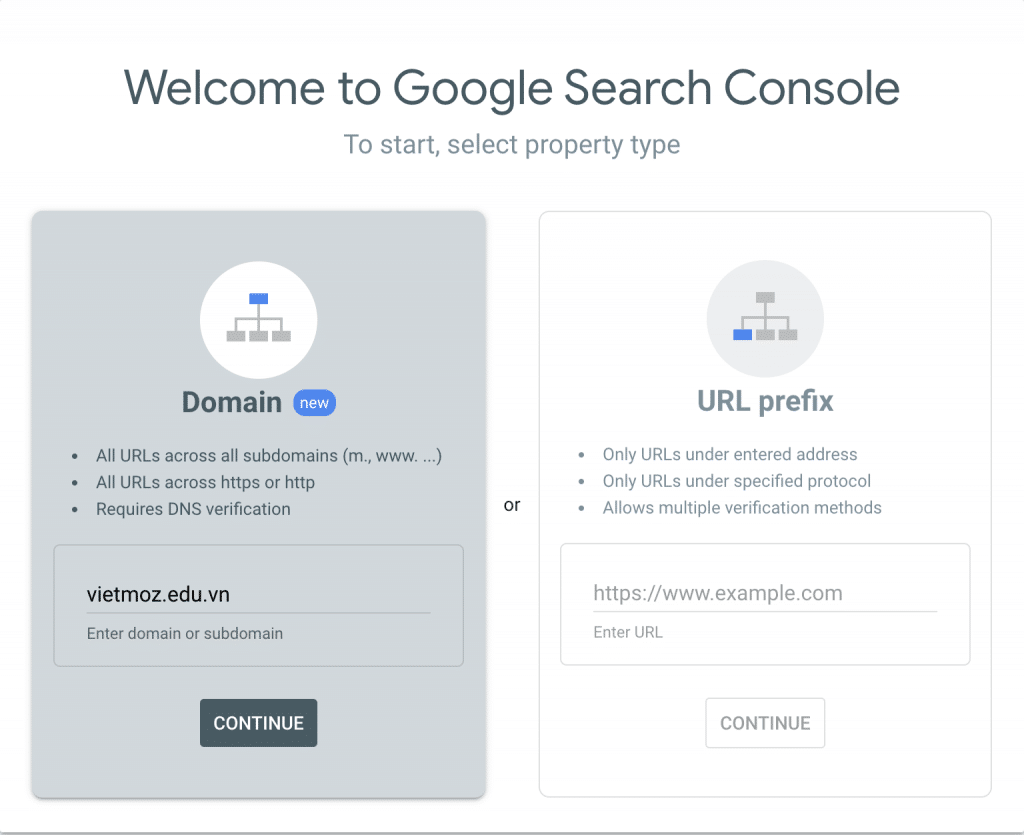
Xác minh theo tên miền (mới)
Đối với lựa chọn này, bạn nhấp chuột vào Continue và được chuyển sang giao diện xác minh tên miền như hình dưới đây
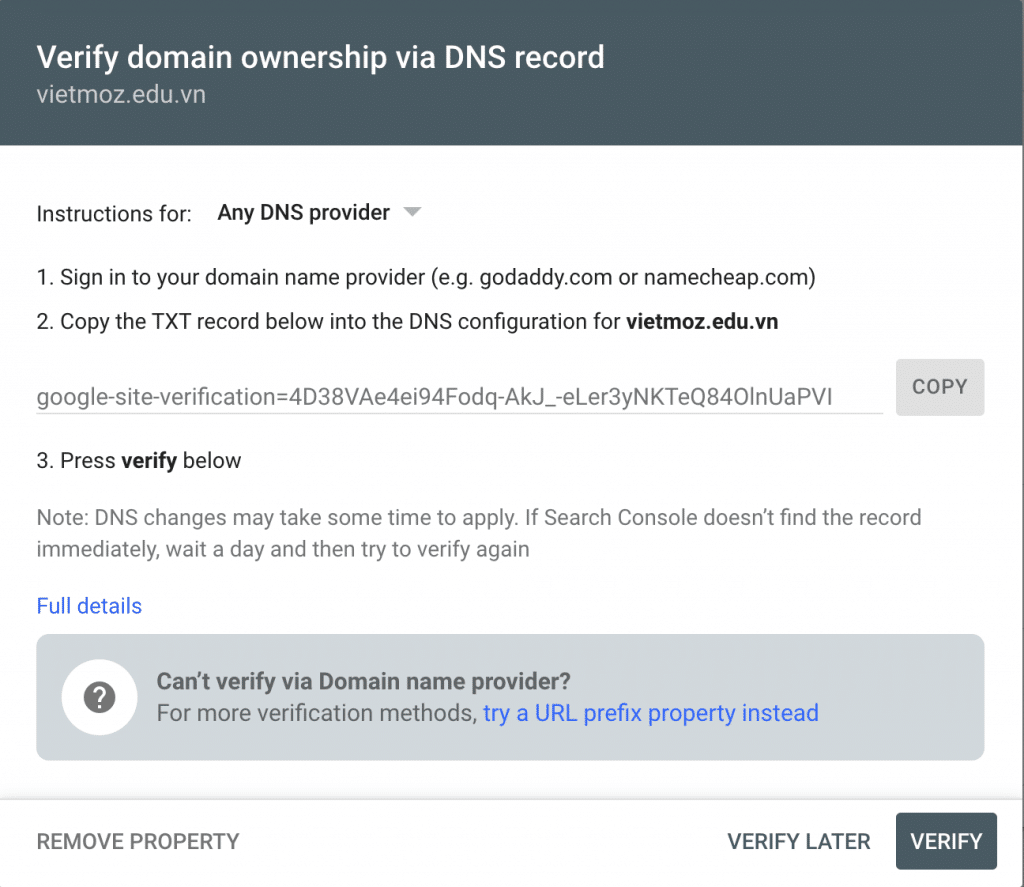
Để xác minh, bạn cần đăng nhập vào phần quản lý tên miền và tiến hành tạo 1 file TXT và copy đoạn mã như Search Console đang hiển thị và lưu trên DNS.
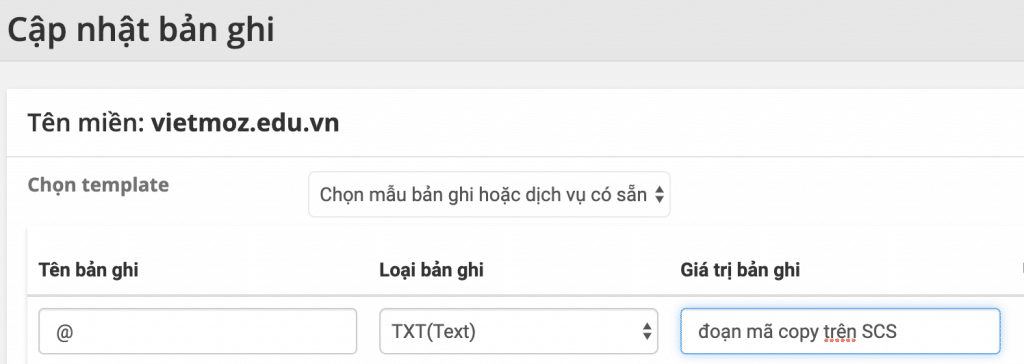
Lưu ý: Mỗi giao diện quản lý DNS của các nhà cung cấp sẽ khác nhau nên có thể hình ảnh cập nhật bản ghi của bạn sẽ không giống với ảnh demo. Nếu bạn không chắc chắn về khả năng của bản thân, bạn nên chủ động nhờ sự trợ giúp của các bạn lập trình viên. Họ chỉ cần ít phút là có thể cài đặt cho bạn một cách dễ dàng.
Sau khi đã lưu file TXT record bạn chọn Verify để hoàn tất phần xác minh.
Xác minh bằng tiền tố URL
Với lựa chọn xác minh này, bạn nhập đường dẫn trang web của bạn vào phần tiền tố URL (URL prefix), lưu ý về giao thức HTTPS khi điền URL trang web.
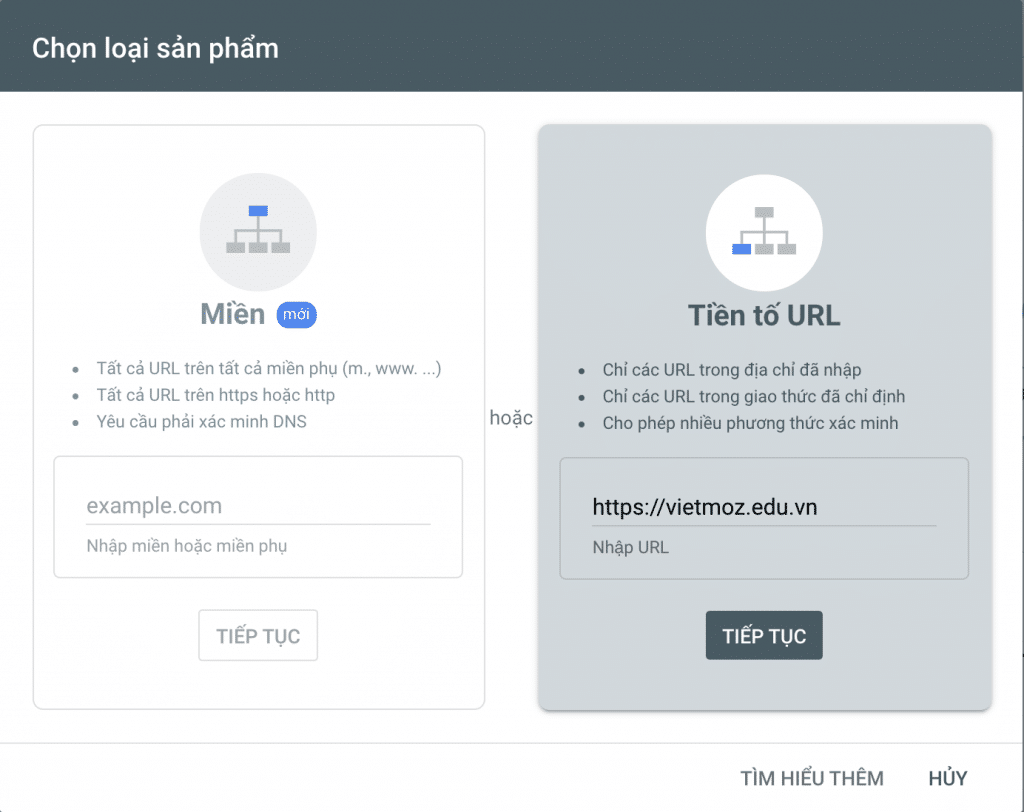
Ấn tiếp tục, bạn sẽ được chuyển tới giao diện xác minh theo hình thức này.
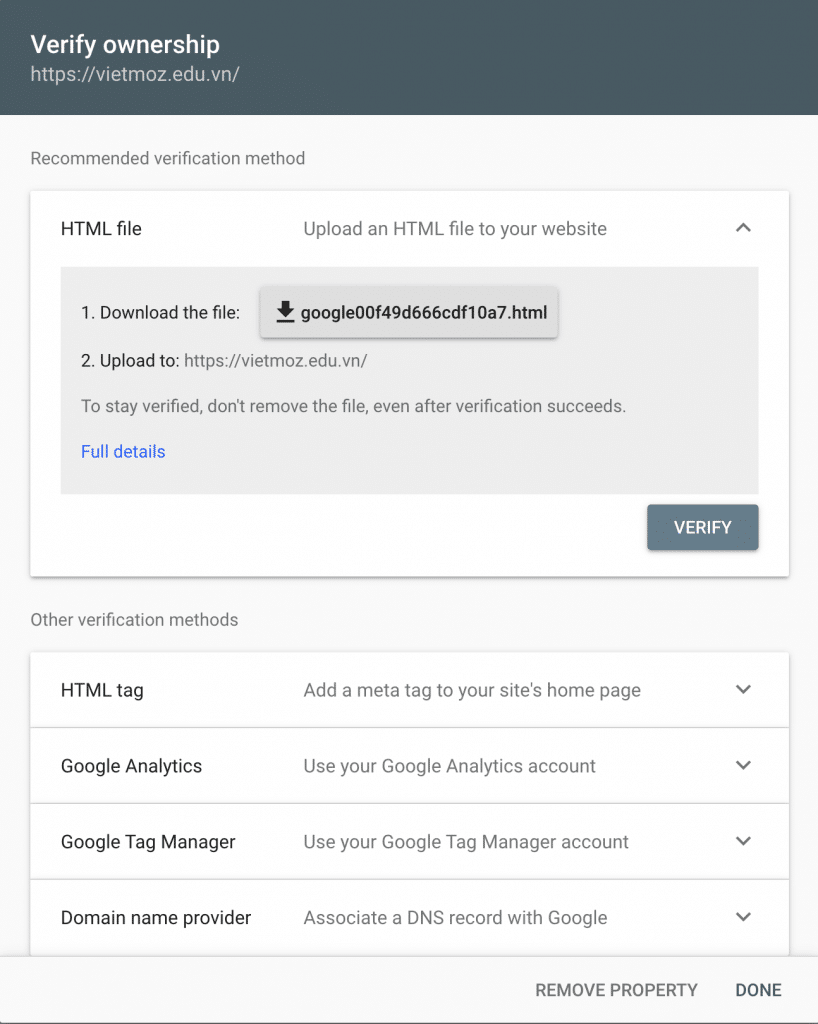
Có rất nhiều cách để bạn xác minh quyền sở hữu trang web như:
- Xác thực bằng cách cài đặt file HTML lên thư mục gốc của trang web của bạn.
- Sử dụng HTML tag.
- Sử dụng tài khoản Google Analytics.
- Sử dụng Google Tag Manager.
- Sử dụng bản ghi TXT record (như cách xác minh tên miền bên trên).
Mỗi phương pháp xác minh đều có hướng dẫn rất chi tiết, bạn chỉ cần làm theo hướng dẫn là có thể xác minh quyền sở hữu tên miền. Trong trường hợp bạn gặp khó khăn khi xác minh, bạn hãy để lại bình luận tại bài viết này. Tôi sẽ trực tiếp hỗ trợ bạn xác minh.
Hướng dẫn sử dụng Google Search Console 2025
Tổng quan
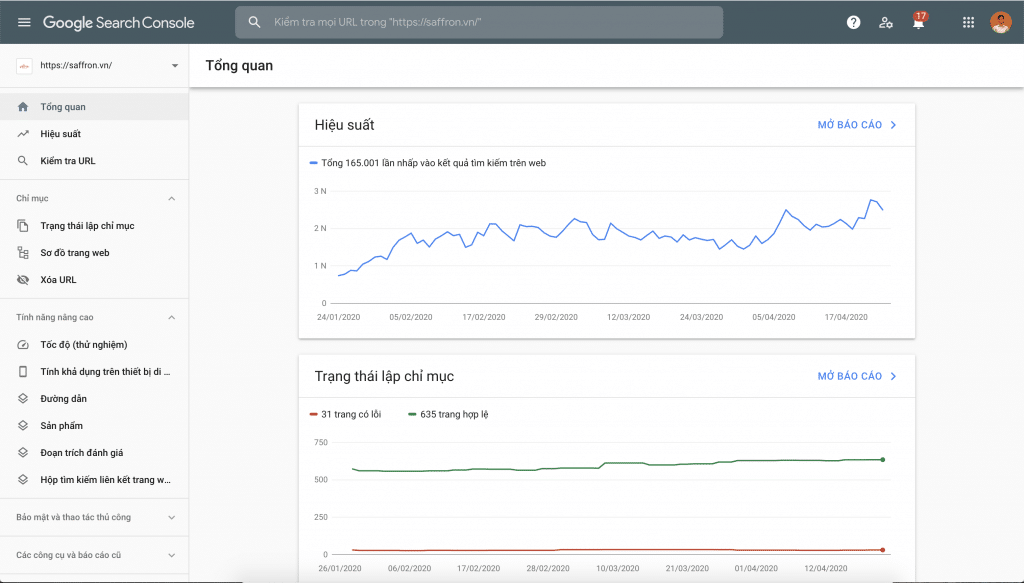
Tại trang giao diện trổng quan về GSC gồm 2 mục chính là Hiệu suất và kiểm tra URL
Hiệu suất
Chức năng hiệu suất hiển thị chi tiết về tổng số lần nhấp, số lần hiển thị, CTR trung bình và vị trí trung bình của các trang trên website. Bạn có thể kiểm tra các thông số theo từng giai đoạn thời gian khác nhau (Search Console hỗ trợ bạn lấy dữ liệu lên tới 16 tháng, nếu bạn muốn lấy đầy đủ dữ liệu bạn cần kết nối API của Search Console).
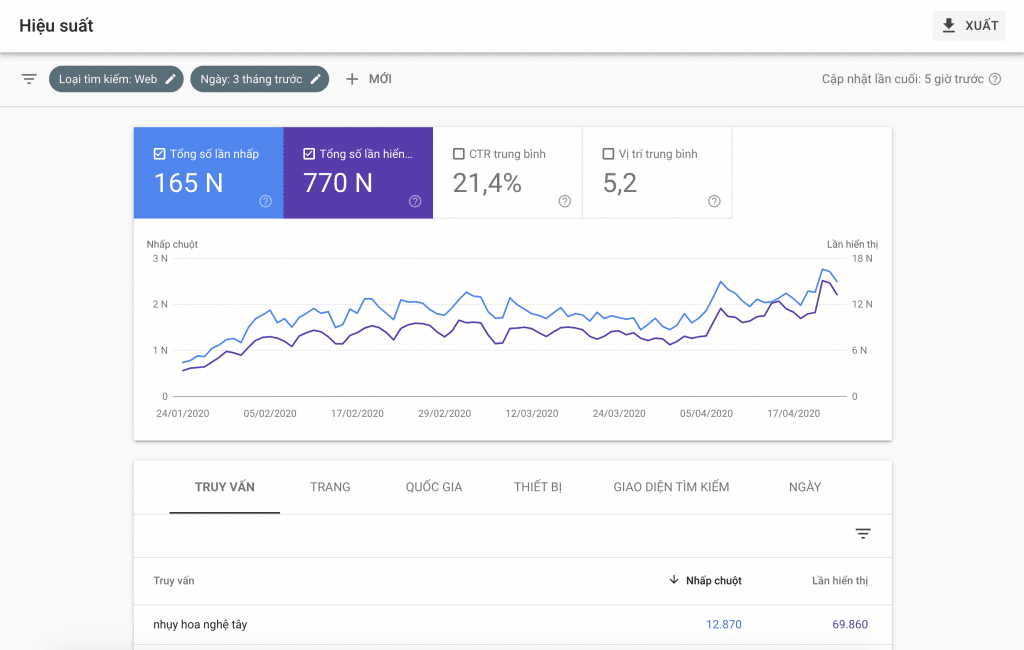
Tại chức năng này bạn có thể biết được chi tiết các truy vấn mà website của bạn có được từ Google Search, và tương ứng với số lần nhấp chuột của các truy vấn đó là số lần hiển thị của truy vấn đó.
Bạn có thể xem chi tiết các trang hàng đầu của website đang có tỉ lệ nhấp chuột với số lần hiển thị chi tiết.
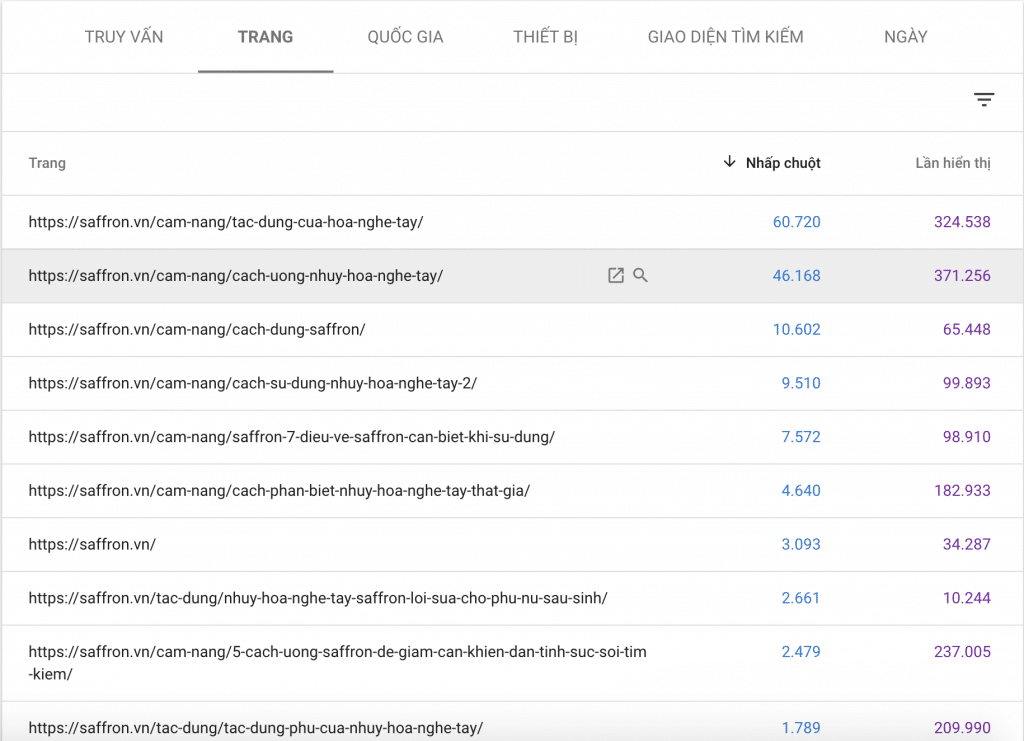
Khi nhấp chuột chi tiết vào từng trang, bạn lại có thể xem chi tiết hiệu suất của trang đã chọn.
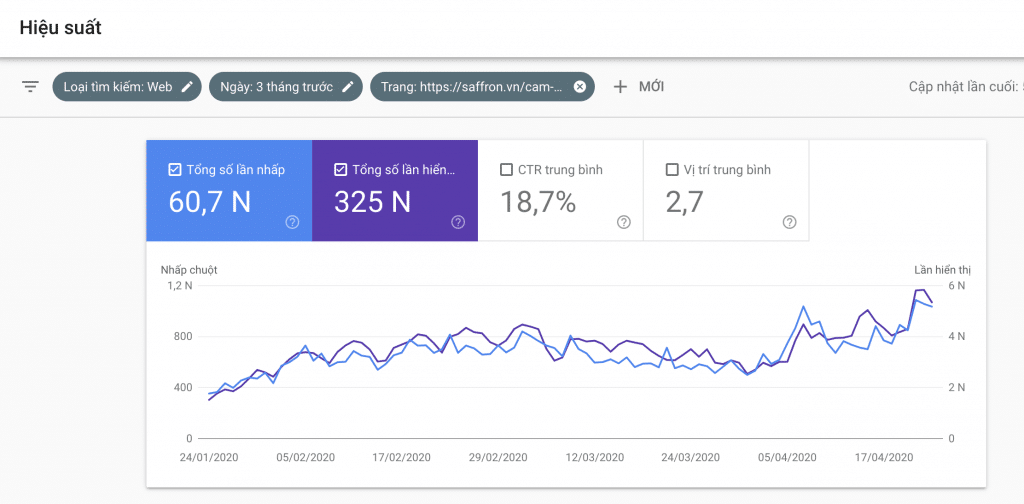
Ngoài ra, ngay tại trang đã chọn nếu click tiếp vào mục truy vấn bạn sẽ thấy chi tiết những truy vấn có thể xuất hiện với cùng trang này.
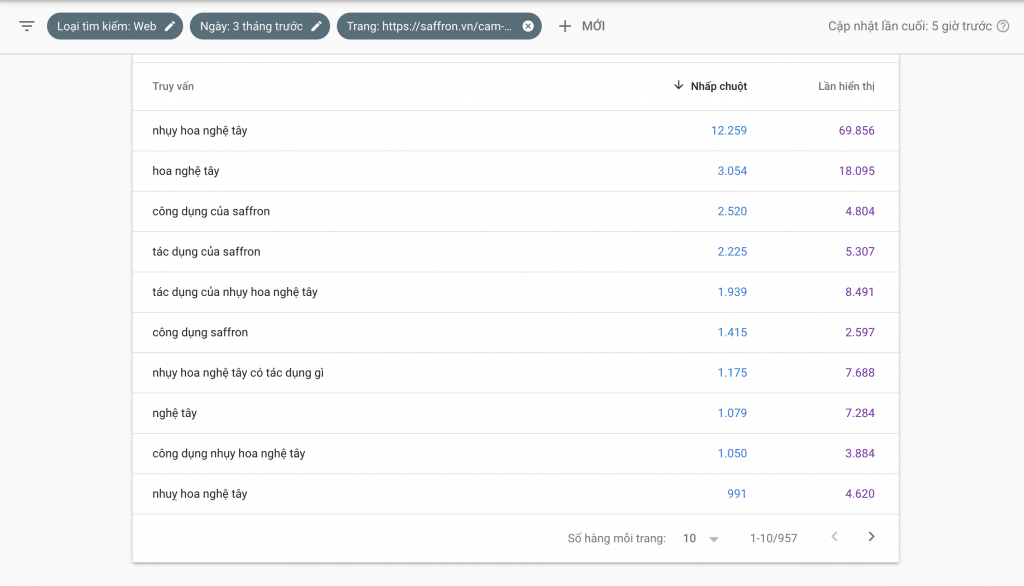
Nhìn vào tỉ lệ nhấp chuột và tỉ lệ hiển thị bạn có thể nghiên cứu và đưa ra các chiến lược và kỹ thuật tối ưu từ khóa mà mình cần cải thiện hiệu suất. Các kỹ thuật được đề xuất tại đây bao gồm kỹ thuật tối ưu on-page SEO và SEO copywriting.
Ngoài ra tại cụm chức năng này, bạn có thể kiểm tra các quốc gia, thiết bị, giao diện tìm kiếm của người dùng đã truy cập vào website bạn. Bạn chỉ cần click vào các phần tương ứng là có thể xem được chi tiết các thông số liên quan.
Sử dụng chức năng hiệu suất để tối ưu SEO
Với cùng 1 URL bạn sẽ thấy rõ số lần nhấp và số lần hiển thị chi tiết. Nếu bạn tiếp tục nghiên cứu URL đó, bạn sẽ thấy với cùng 1 đường dẫn sẽ có rất nhiều các từ khóa cùng hiển thị. Có những từ có tỉ lệ click cao và có những từ có tỉ lệ click chưa tốt.
Với thủ thuật đơn giản như trên, thực hành thật tốt có thể mang lại những hiệu quả vô cùng tuyệt vời cho website của bạn.
Kiểm tra URL
Phần chức năng này giúp bạn có thể kiểm tra tình trạng hoạt động của đường dẫn bất kỳ. Trường hợp đường dẫn chưa được lập chỉ mục, bạn có thể gửi yêu cầu Google lập chỉ mục đường dẫn đó.
Sử dụng chức năng kiểm tra URL cho các bài viết mới và yêu cầu lập chỉ mục cũng là một mẹo giúp tăng tốc độ index cho bài viết mà tôi hay áp dụng.
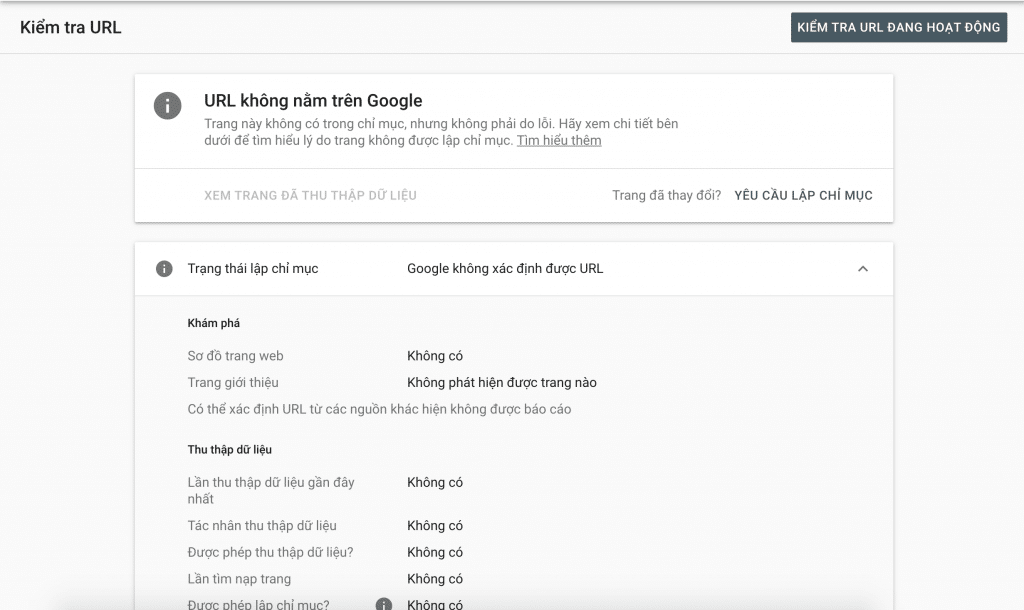
Chỉ mục
Nhóm chức năng liên quan tới chỉ mục bao gồm các trạng thái chỉ mục, sơ đồ trang web và chức năng xóa URL.
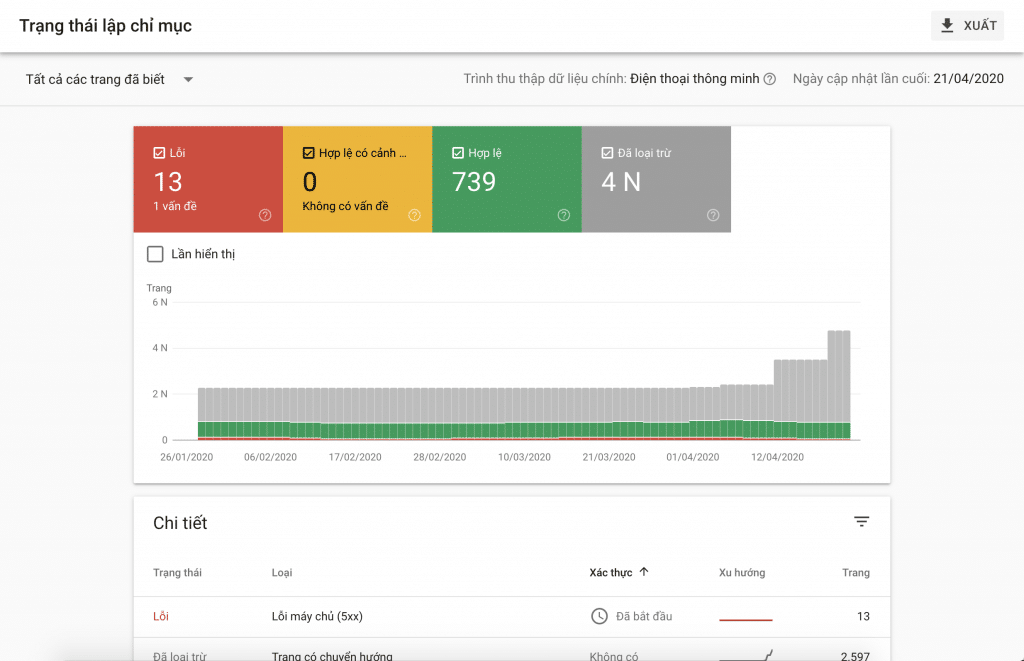
Trạng thái lập chỉ mục
Chức năng này giúp bạn có thể xác định lỗi và các cảnh báo từ Google Search Console, với những cảnh báo này bạn cần có những điều chỉnh kỹ thuật để tối ưu trang web của mình tốt hơn.
Ví dụ: Trong ảnh trên có hiển thị 13 lỗi, trong đó có 1 lỗi về máy chủ (5xx), để xác định và khắc phục lỗi này, bạn nhấp chuột vào mục lỗi cần tìm hiểu. Tại đây, bạn sẽ đọc được những hướng dẫn chi tiết về cách khắc phục lỗi đang gặp phải.
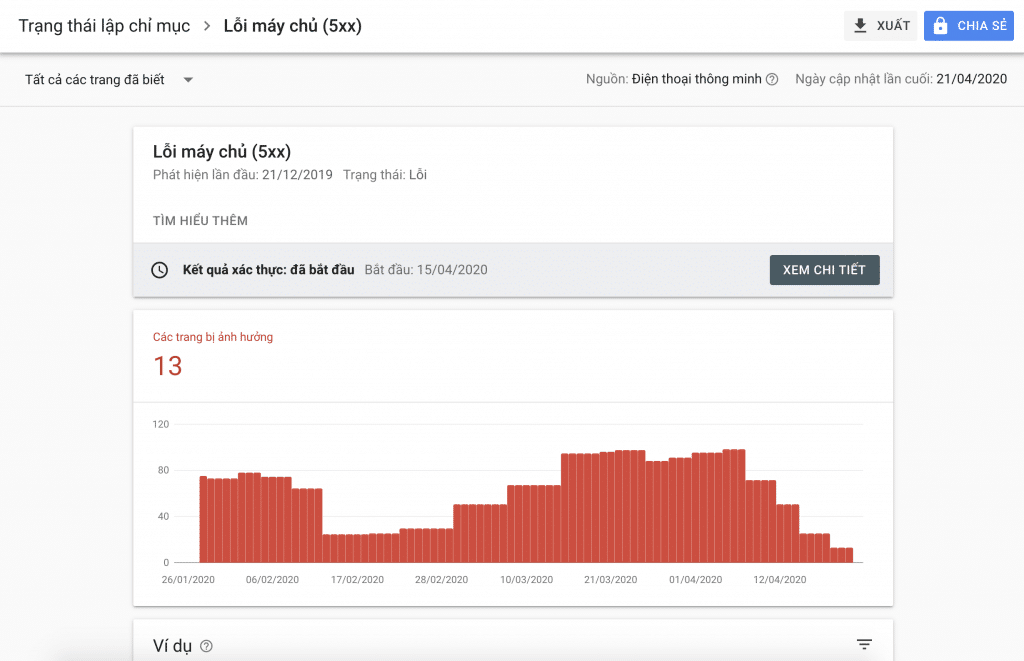
Để khắc phục các lỗi bạn chỉ cần click vào tìm hiểu thêm để được chuyển hướng sang bài hướng dẫn về các lỗi này và kèm theo cách khắc phục. Lưu ý rằng có thể bạn cần tới sự trợ giúp của người lập trình web cho các kỹ thuật này.
Một số lỗi thường gặp khác trên Google Search Console như:
- URL đã được gửi đánh dấu “noindex”
- URL đã bị chặn bởi robots.txt
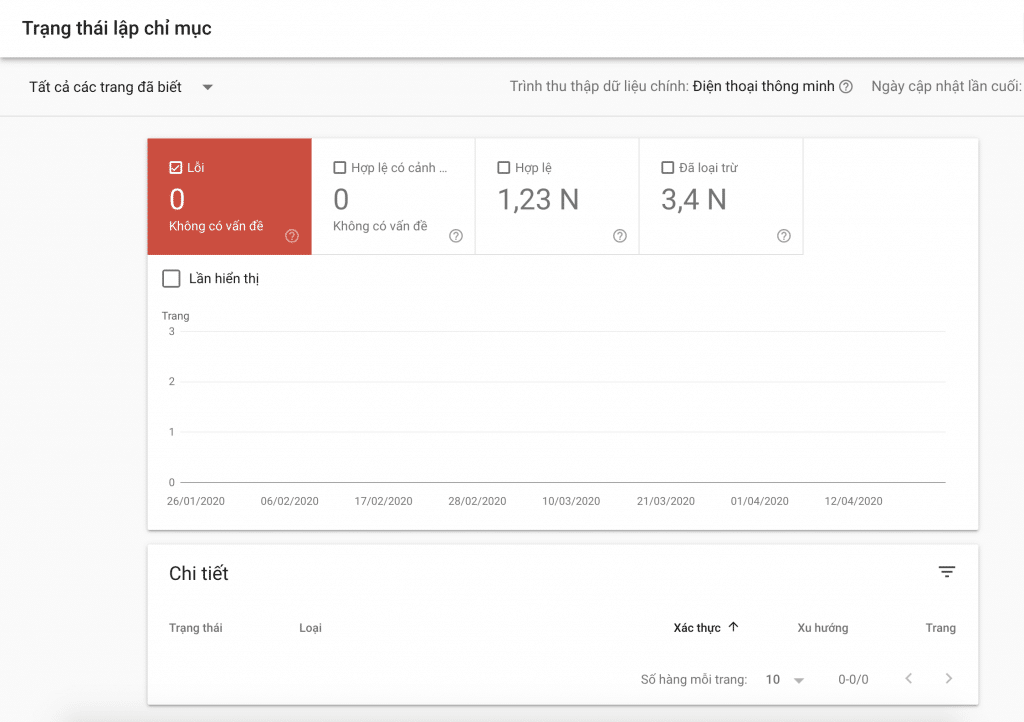
Sơ đồ trang web (Sitemap)
Bất kỳ trang web nào cũng cần có 1 sơ đồ trang web để giúp Google có thể hiểu rõ hơn cấu trúc trang web của bạn.
Tác dụng của sơ đồ trang web đối với Google cũng tương tự như vậy
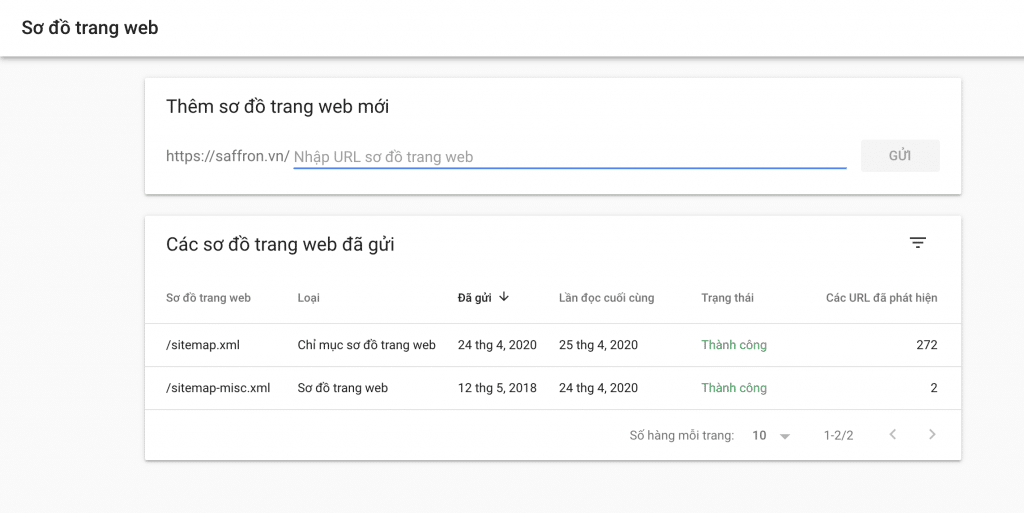
Để thêm sơ đồ trang web, trước hết bạn cần phải tạo được sơ đồ trang web. Nếu bạn chưa biết có thể tham khảo bài viết hướng dẫn của Google tại đây.
Hiện tại, bạn có thể gửi một sơ đồ trang web với dung lượng không quá 50Mb và tối đa 50000 URL.
Một số định dạng phổ biến khi gửi sơ đồ trang web cho Google như file .XML, RSS, mRSS, file TEXT… Ngoài ra Google hỗ trợ cả cú pháp sơ đồ trang web mở rộng cho các loại nội dung đa phương tiện sau đây. Hãy sử dụng các phần mở rộng này để mô tả các tệp video, hình ảnh và các nội dung khó phân tích cú pháp khác trên trang web của bạn để cải thiện việc lập chỉ mục.
Một cách khác, bạn có thể gửi sơ đồ trang web cho Google bằng cach điền trực tiếp vào file robots.txt
Sitemap: http://example.com/sitemap.xmlXem thêm: Sitemap là gì? Hướng dẫn tạo Sitemap và khai báo với Google
Xóa URL (Remove URLs)
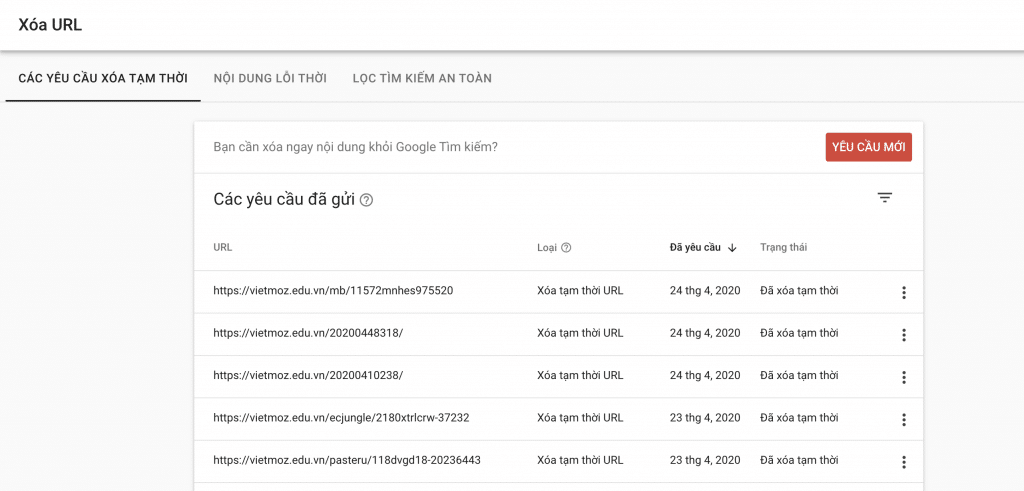
Nếu website của bạn có những index không còn tồn tại hoặc bạn xóa chỉ mục của 1 đường dẫn nào đó trên website hãy sử dụng chức năng xóa URL.
Sử dụng chức năng này khá dễ dàng, chỉ cần chọn mục Xóa URL sau đó nhấp chuột chọn Yêu cầu mới và điền URL cần xóa.
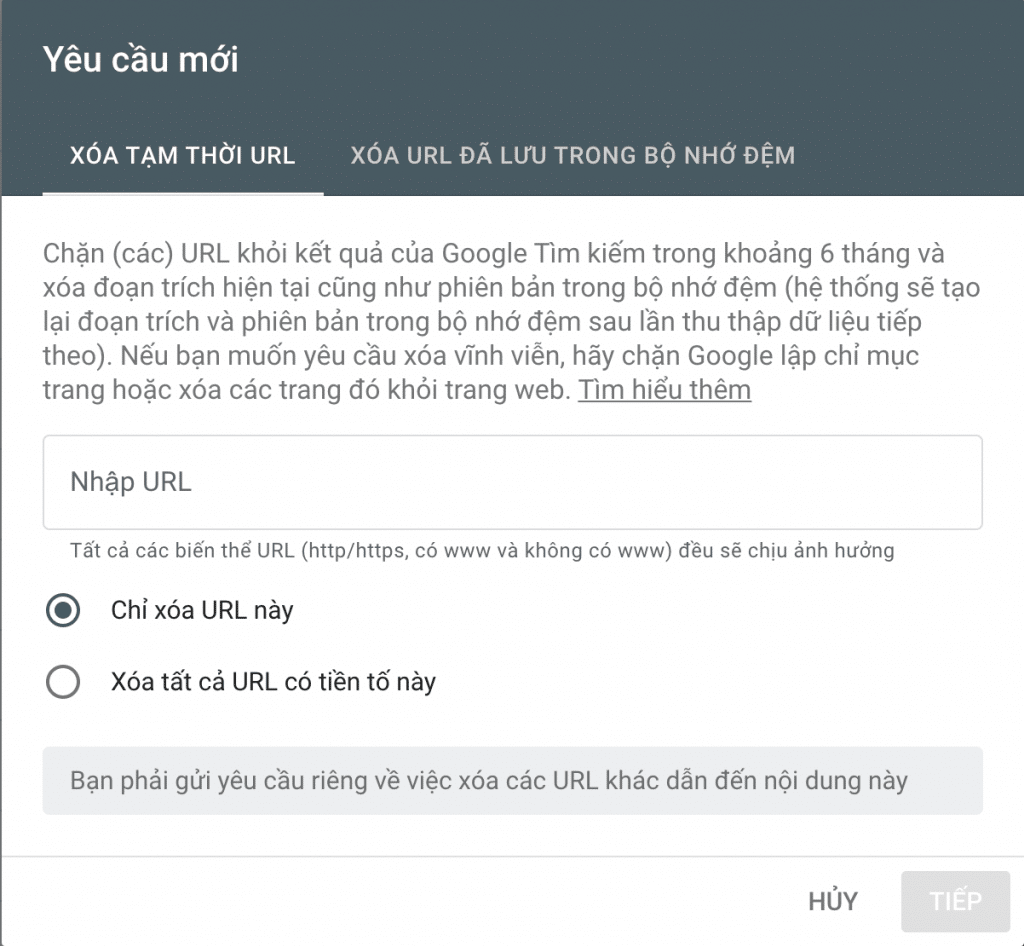
Google hỗ trợ chặn và xóa URL tạm thời trong khoảng 6 tháng. Nếu bạn muốn xóa vĩnh viễn bạn hãy chặn Google lập chỉ mục trang và xóa các trang đó khỏi kết quả tìm kiếm.
Để hiểu hơn về công cụ xóa của Google, bạn nên tham khảo thật kỹ hướng dẫn chi tiết của chính Google về công cụ này.
Tính năng nâng cao
Đối với những người không có nhiều kiến thức về lập trình thì những tính năng này rất khó để có thể tối ưu tốt. Tuy nhiên, bạn cũng nên hiểu rõ từng tính năng này phục vụ cho quá trình tối ưu trang web của mình tốt hơn. Cụ thể:
Tốc độ (Speed)
Trước khi sử dụng tính năng này bạn cần lưu ý rằng báo cáo này đang trong giai đoạn thử nghiệm: các tính năng và dữ liệu đều không ổn định và có thể thay đổi đáng kể trong quá trình thử nghiệm.
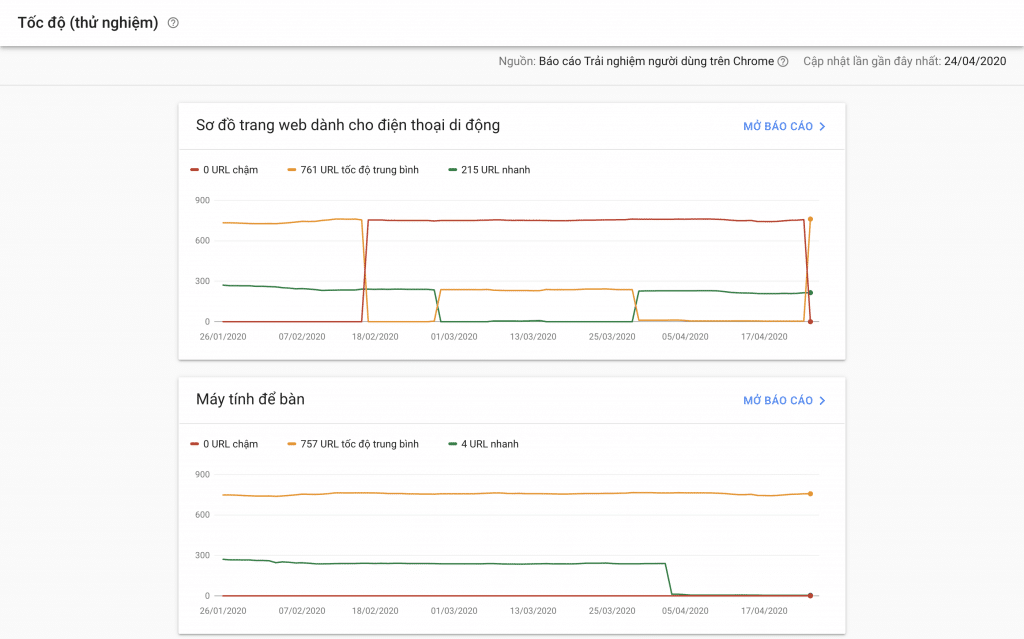
Với các lỗi hiển thị tại tính năng này sẽ cần đến sự hỗ trợ chuyên gia lập trình, vì vậy bạn không cần phải quá lo lắng nếu bản thân không sửa được.
Tính khả dụng trên thiết bị di động
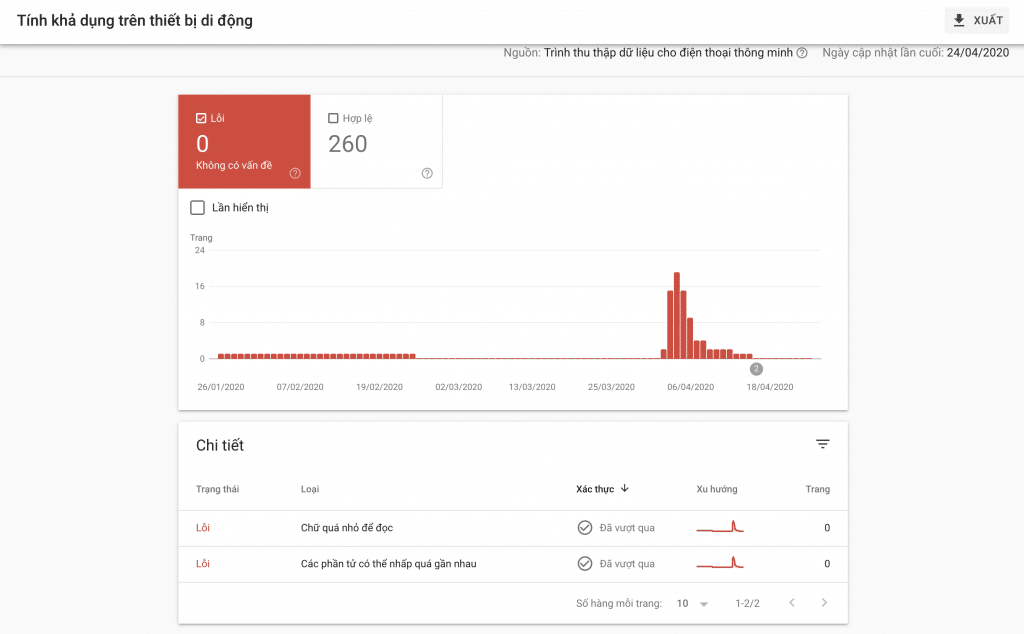
Tính năng này sẽ gửi báo cáo chi tiết về tình trạng khả dụng trên thiết bị di động của website. Thông thường sẽ có một số lỗi như sau:
- Sử dụng plugin không tương thích.
- Chưa đặt cửa sổ xem.
- Cửa sổ xem không được đặt theo “chiều rộng của thiết bị”.
- Nội dung rộng hơn màn hình.
- Chữ quá nhỏ nên không thể đọc được.
- Các phần tử có thể nhấp quá gần nhau.
Google cũng có hướng dẫn cơ bản về cách xử lý những lỗi này nhưng không được chi tiết lắm. Bạn có thể tham khảo tại đây
Đường dẫn
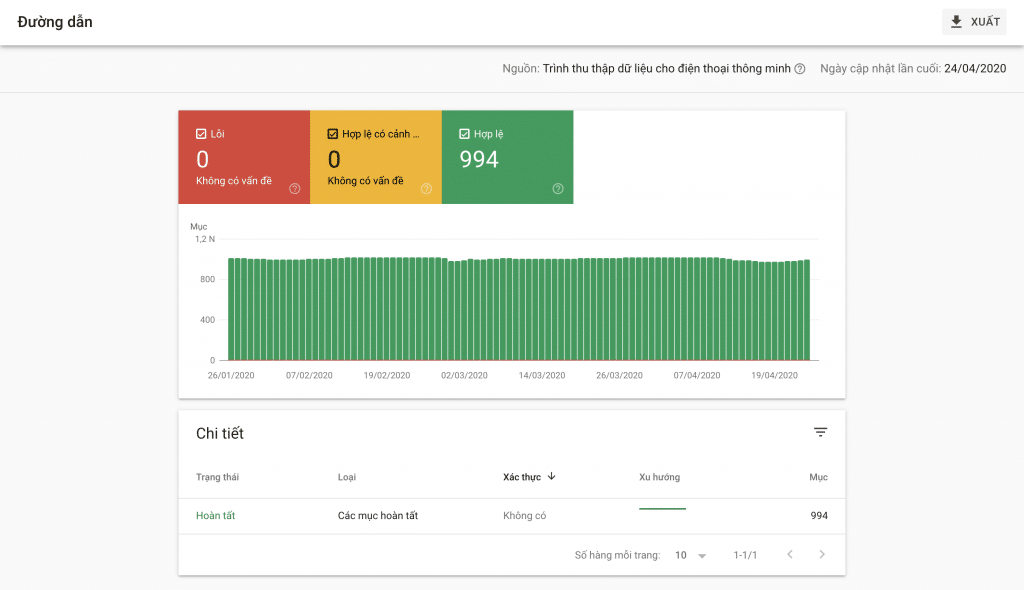
Trường hợp các lỗi hoặc các cảnh báo ở mục đường dẫn này thường liên quan tới tập hợp liên kết phân cấp (Breadcrumb). Vì vậy, bạn cũng sẽ cần sự trợ giúp các chuyên gia lập trình hỗ trợ.
Hoặc tối ưu nhất bạn nên chủ động yêu cầu với bên thiết kế website khắc phục ngay những lỗi này.
Sự kiện
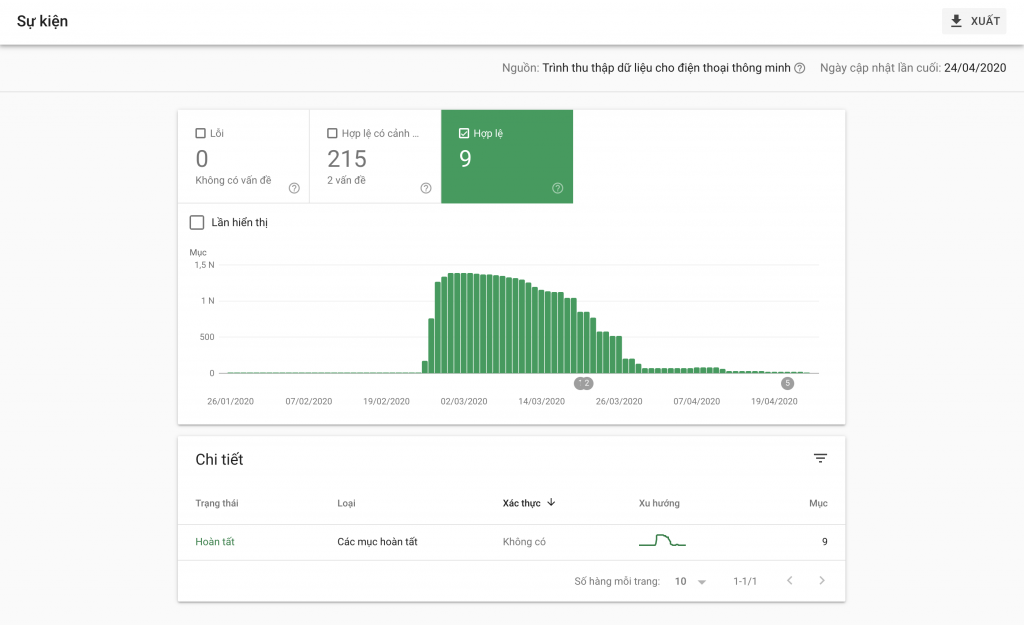
Đối với những bạn tối ưu dữ liệu có cấu trúc và cài đặt các đoạn mã cho hạng mục sự kiện thì sẽ có số liệu báo cáo cụ thể về lỗi đang gặp hoặc cảnh báo hợp lệ hay những đường dẫn đã hợp lệ.
Đối với những bạn không cài các dữ liệu này thì khi chọn mục này sẽ không có dữ liệu. Bạn có thể bỏ qua nếu muốn.
Câu hỏi thường gặp
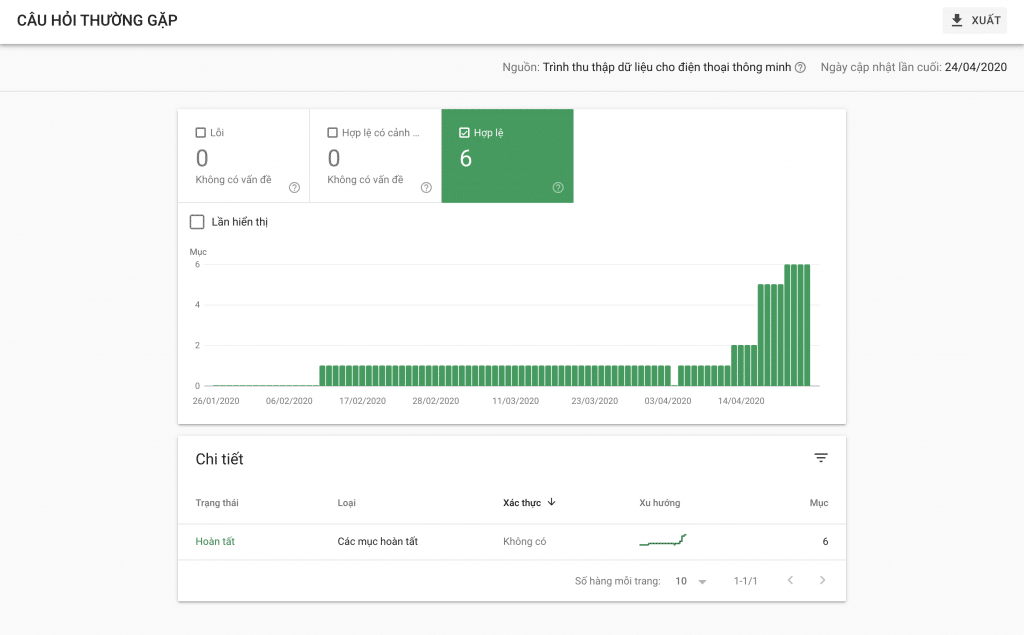
Tương tự như mục sự kiện, có một số bài viết tối ưu cấu trúc dữ liệu dạng câu hỏi thường gặp nên sẽ có thông báo tại đây. Đối với những bạn không cài đặt các chức năng này thì sẽ không có dữ liệu.
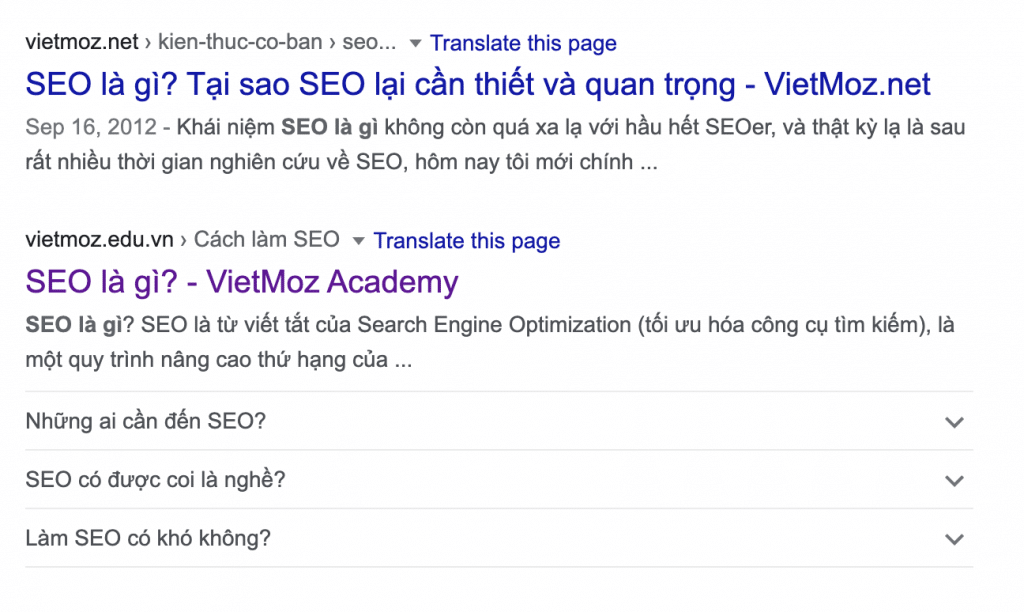
Tôi sẽ chia sẻ với các bạn 1 bài viết chi tiết về các loại dữ liệu có cấu trúc để bạn có thể hiểu sâu hơn.
Biểu trưng
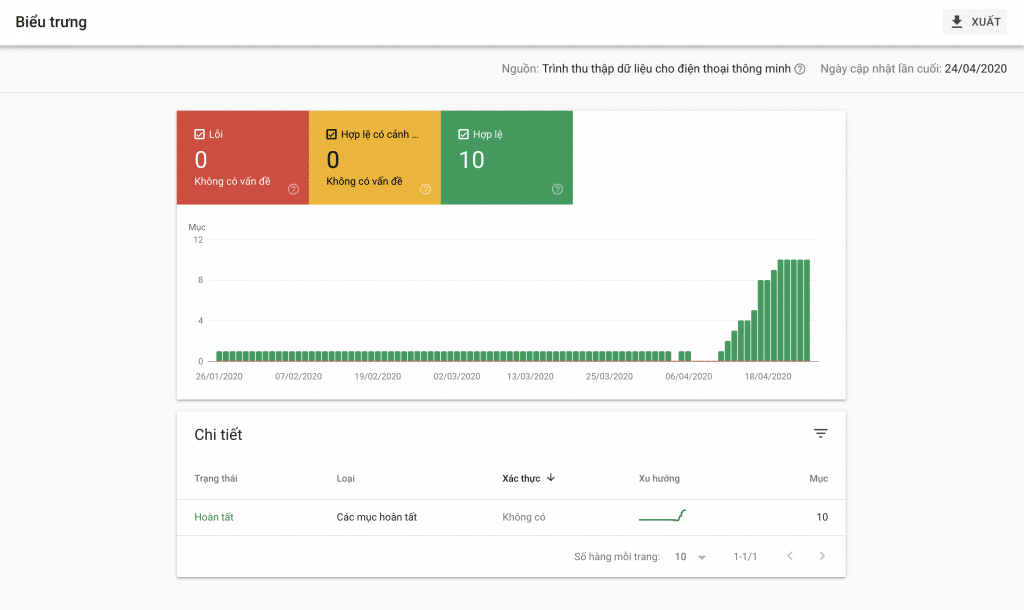
Chức năng này ghi lại báo cáo về biểu trưng hay dễ hiểu hơn gọi là chỉ định hình ảnh của bạn trên Google tìm kiếm hoặc đồ thị trị thức. Để cài đặt cũng rất đơn giản, bạn chỉ cần sửa một số thông tin trong đoạn mã dưới đây và chèn vào các trang trên trang chủ của mình hoặc nhiều trang trên website nếu muốn.
<script type="application/ld+json">
{
"@context": "https://schema.org",
"@type": "Organization",
"url": "http://www.example.com",
"logo": "http://www.example.com/logo.png"
}
</script>
Đoạn trích và đánh giá
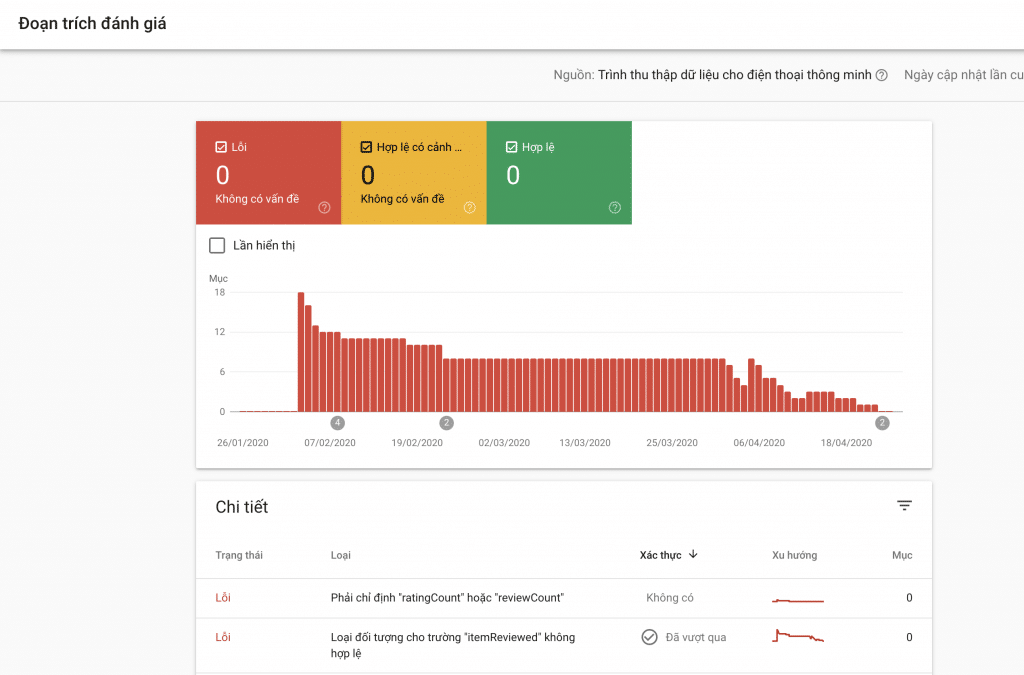
Đoạn trích đánh giá là một đoạn trích ngắn từ một bài đánh giá hoặc điểm xếp hạng trên một trang web đánh giá, thường là điểm trung bình của các lượt xếp hạng do nhiều người đánh giá đưa ra.
Khi Google tìm thấy các mục đánh dấu đánh giá hoặc xếp hạng hợp lệ, chúng tôi có thể hiển thị một đoạn trích chi tiết bao gồm số sao và thông tin tóm tắt khác từ bài đánh giá hoặc xếp hạng.
Ngoài nội dung đánh giá, điểm xếp hạng là ý kiến đánh giá ở dạng số (chẳng hạn như 1 đến 5). Đoạn trích đánh giá có thể xuất hiện trong kết quả nhiều định dạng hoặc Bảng tri thức của Google.
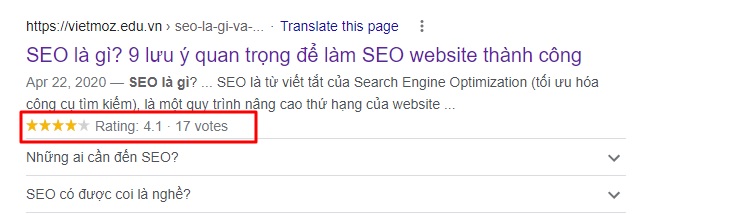
Hộp tìm kiếm trên trang web

Hộp tìm kiếm trên trang web tương tự như tìm kiếm trên Google. Như ảnh trên bạn nhận thấy người dùng có thể tìm kiếm ngay trên kết quả trả về của trang web.
Các truy vấn tìm kiếm mà người dùng (nếu thực hiện) tại đây được kết nối với dữ liệu tìm kiếm trên website. Khi bạn tìm kiếm và Enter bạn sẽ được chuyển hướng về mục tìm kiếm trên trang web đó.
Bảo mật và thao tác thủ công
Thao tác thủ công
Thông thường, Google Search Console sẽ không có cảnh báo trong mục này, bởi nếu có cảnh báo thì có nghĩa là website của bạn đang bị tác vụ thủ công. Trong trường hợp bạn bị các tác vụ thủ công này cũng đừng quá lo lắng, Google vẫn có những hướng dẫn chi tiết kèm theo khi có cảnh báo về tác vụ thủ công.
Có rất nhiều loại tác vụ thủ công:
- Nội dung rác do người dùng tạo.
- Máy chủ lưu trữ miễn phí gửi nội dung rác.
- Vấn đề về dữ liệu có cấu trúc.
- Đường liên kết bất thường đến trang web của bạn.
- Đường liên kết bất thường từ trang web của bạn.
- Nội dung nghèo nàn có ít hoặc không có giá trị bổ sung.
- Kỹ thuật che giấu và/hoặc chuyển hướng lén lút.
- Hoàn toàn là spam.
- Hình ảnh bị che giấu.
- Văn bản ẩn và/hoặc nhồi nhét từ khóa.
- Nội dung AMP không trùng khớp.
- Chuyển hướng lén lút trên thiết bị di động.
Lưu ý: Khi gặp các tác vụ thủ công này bạn cần bình tĩnh và xử lý cẩn thận. Khi hết lỗi Google sẽ xóa cảnh báo ngay.
Vấn đề bảo mật
Tài liệu chính thức từ Google có ghi rất cụ thể về Báo cáo Vấn đề bảo mật:
Ví dụ: Tấn công lừa đảo hoặc cài đặt phần mềm có hại hoặc phần mềm không mong muốn vào máy tính của người dùng. Những trang này có thể xuất hiện kèm theo nhãn cảnh báo trong kết quả tìm kiếm hoặc trình duyệt có thể hiển thị trang cảnh báo trung gian khi người dùng cố gắng truy cập chúng.
Danh sách các vấn đề bảo mật
- Các trang lừa đảo
- Tài nguyên nhúng có tính chất lừa đảo
- Phần mềm độc hại
- Kiểu tấn công: Chèn mã
- Kiểu tấn công: Chèn nội dung
- Kiểu tấn công: Chèn URL
- Tệp tải xuống có hại
- Đường liên kết đến các tệp tải xuống có hại
- Quy trình thanh toán qua dịch vụ di động không rõ ràng
- Tệp tải xuống không phổ biến
Tham khảo chi tiết về các vấn đề bảo mật trên blog chính thức từ Google tại đây
Các công cụ và báo cáo cũ
Tính đến thời điểm hiện tại thì Google Search Console vẫn chưa cập nhật đầy đủ tất cả các chức năng cũ sang phiên bản mới và Google để một số chức năng ở báo cáo cũ tại phần này.
Nhắm mục tiêu quốc tế
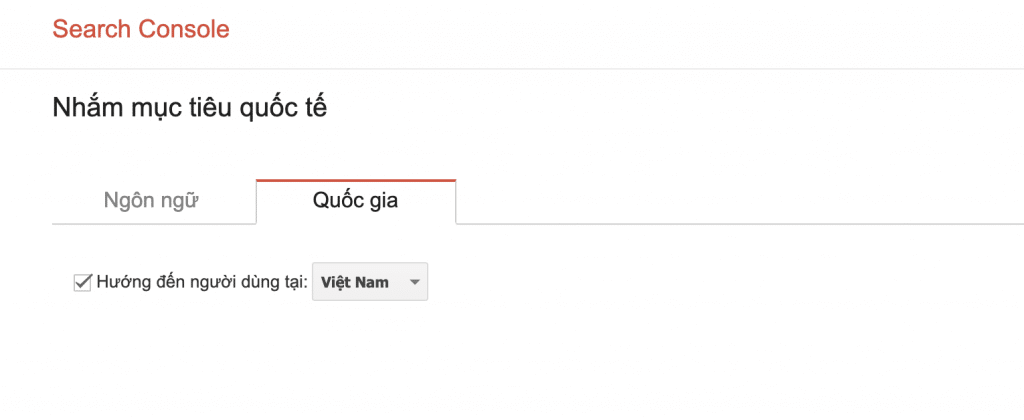
Báo cáo nhắm mục tiêu quốc tế có Tab Quốc gia là 1 trong những tính năng khá hay, nếu bạn sử dụng tên miền quốc tế bạn có thể nhắm mục tiêu chi tiết hướng đến người dùng ở khu vực cụ thể. Trường hợp bạn sử dụng tên miền .vn thì mục tiêu quốc tế sẽ mặc định là Việt Nam và không thể tùy chỉnh.
Tab Ngôn ngữ của nhắm mục tiêu quốc tế hiển thị các lỗi hreflang sau trên trang web của bạn. Phần này có thể hiển thị tối đa 1.000 lỗi.
Cấu trúc của thẻ hreflang
<link rel="alternate" href="https://example.com" hreflang="x-default" />Trong đó:
- https://example.com chính là tên miền của bạn;
- x-default là ngôn ngữ và mã quốc gia.
Như vậy, bạn chỉ cần copy đoạn mã dưới đây và dán vào trước thẻ </head> của trang web là đã setup thành công thẻ hreflang tiếng Việt.
<link rel="alternate" href="https://example.com" hreflang="vi-vn" />Số liệu thống kê các trang web
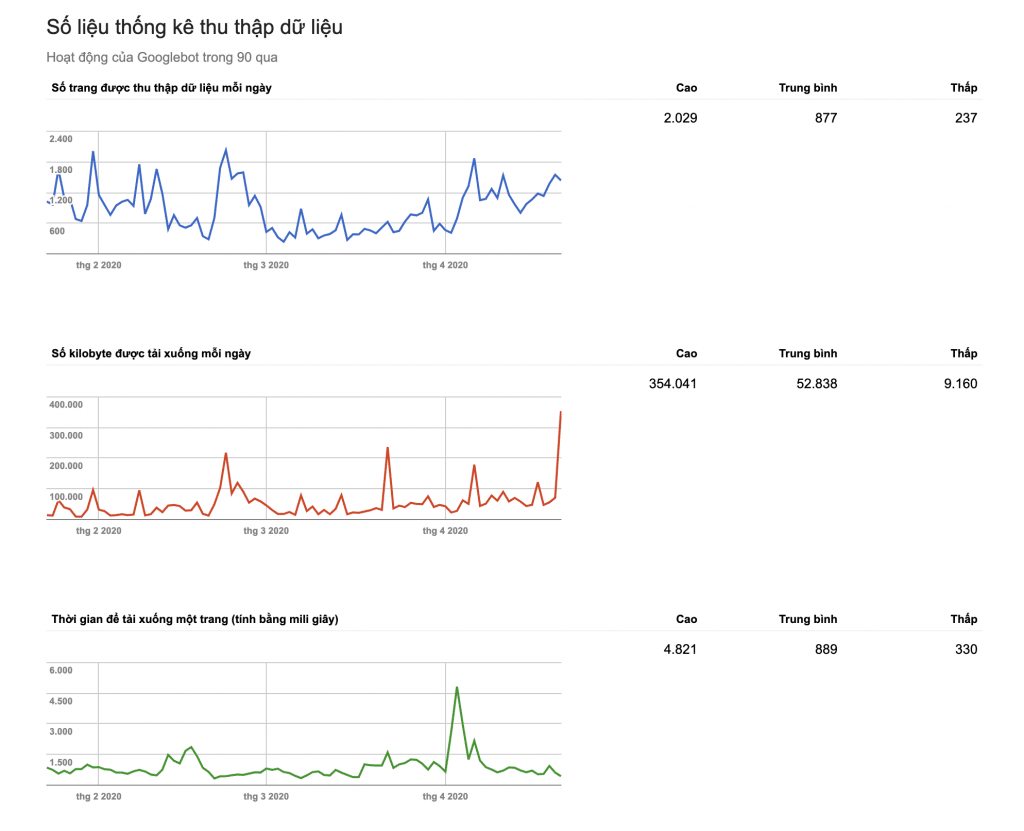
Ở đây có 3 biểu đồ:
- Số trang được thu thập dữ liệu mỗi ngày (Pages crawled per day): Là số trang mà Googlebot đi vào website của bạn mỗi ngày.
- Số kilobyte được tải xuống mỗi ngày (Kilobytes downloaded per day): Là số kilobytes mà Googlebot đã tải trang web của bạn khi thu thập thông tin
- Thời gian để tải xuống một trang (Time spent downloading a page): Được tính bằng mili-giây, đây là số thời gian mà những con bot Google đã truy cập vào thu thập thông tin trang web của bạn.
Thư
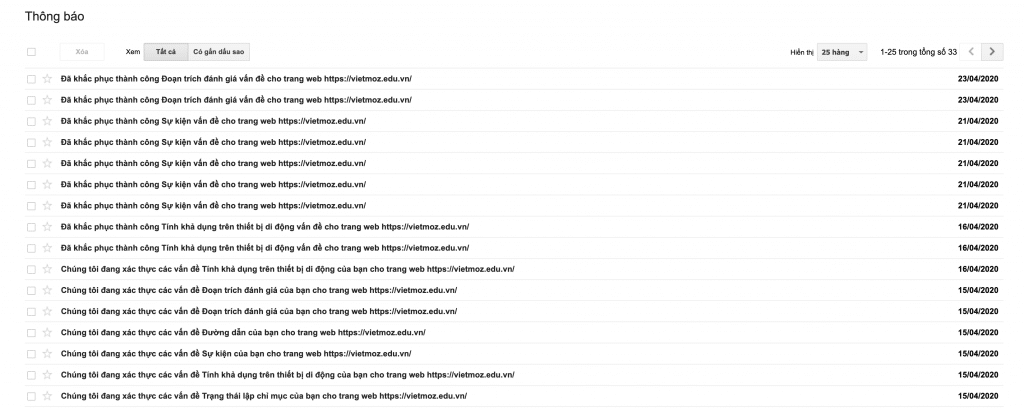
Thư thông báo của Google gửi trực tiếp cho các Webmaster, bạn sẽ nhận được các thông báo của Google gửi cho bạn tại đây.
Ở phiên bản Search Console mới, chức năng thư đã được hiển thị ở biểu tượng hình chiếc chuông nằm trên menu ngang bên góc phải và có hiện thông báo màu đỏ với con số rất trực quan.
Thông số URL (URL Parameters)
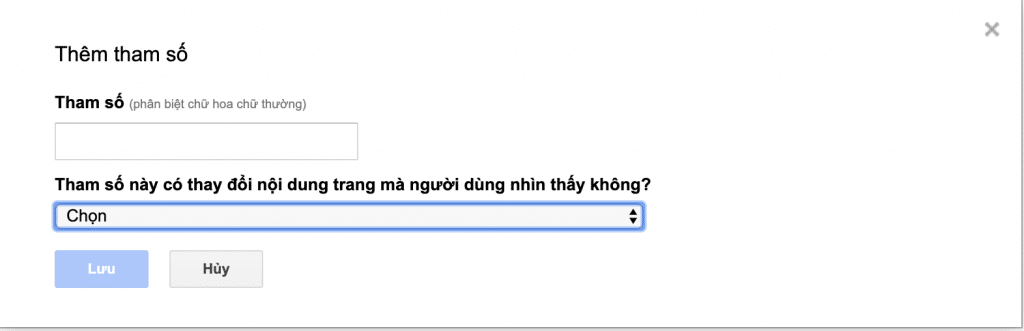
Chức năng thông số URL (trước đây có tiếng Anh là URL Parameters) là một chức năng khá nâng cao. Bạn tưởng tượng trên website của chúng ta có rất nhiều đường dẫn và Google thường mất nhiều thời gian để thu thập dữ liệu trên trang web của chúng ta.
Giả sử website có bộ lọc và mỗi đường dẫn có chứa những đoạn mã có ký tự đặc biệt để lọc màu sắc, kích thước, .v.v. Nếu tồn tại những đường dẫn này thì Google sẽ lãng phí thời gian để thu thập dữ liệu. Vì vậy để có thể giúp Google không thu thập dữ liệu những dữ liệu này bạn cần thêm các tham số nhằm hỗ trợ Google tốt hơn.
Google cũng lưu ý là chỉ nên sử dụng tính năng này nếu bạn chắc chắn về cách các tham số hoạt động. Loại trừ URL không chính xác có thể dẫn đến nhiều trang không hiển thị trong kết quả tìm kiếm.
Công cụ web
Trong mục này chứa rất nhiều đường dẫn tới các công cụ hỗ trợ tối ưu web. Bạn chỉ cần nhấp chuột vào là sẽ thấy rất nhiều đường dẫn hỗ trợ.
Trong mục công cụ web này, nổi bật nhất là mục Báo cáo trải nghiệm quảng cáo.
Nghiên cứu cho thấy những trải nghiệm quảng cáo hay gây phiền toái hoặc làm mất tập trung có thể khiến khách truy cập không muốn quay lại trang web nữa.
Để hiểu sâu hơn về báo cáo trải nghiệm quảng cáo bạn hãy đọc bài viết này – do chính Google biên tập.
Tìm hiểu thêm
Hạng mục cuối cùng, nhưng lại chứa đựng những tính năng siêu hay và cực kỳ quan trọng.
Liên kết
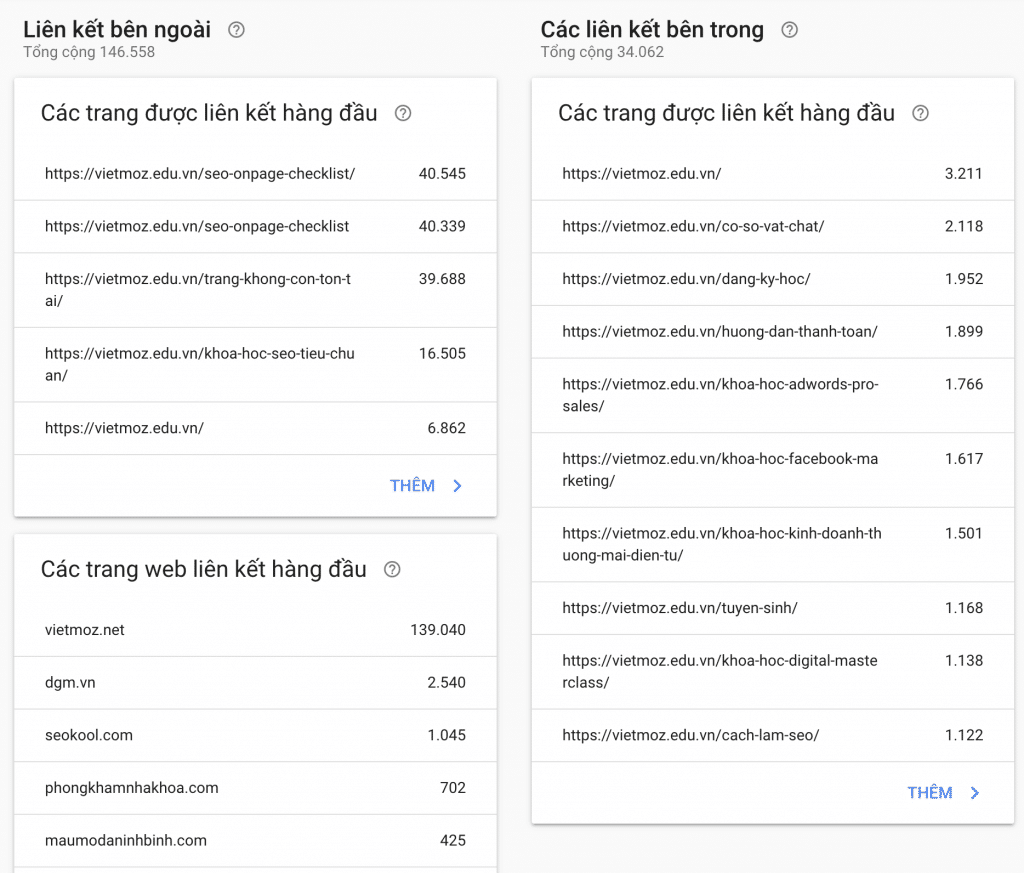
Liên kết bên ngoài: Thống kê các trang nhận được liên kết nhiều nhất trên website. Bạn có thể click vào từng đường dẫn để biết được những tên miền nào đã trỏ tới trang hiện tại.
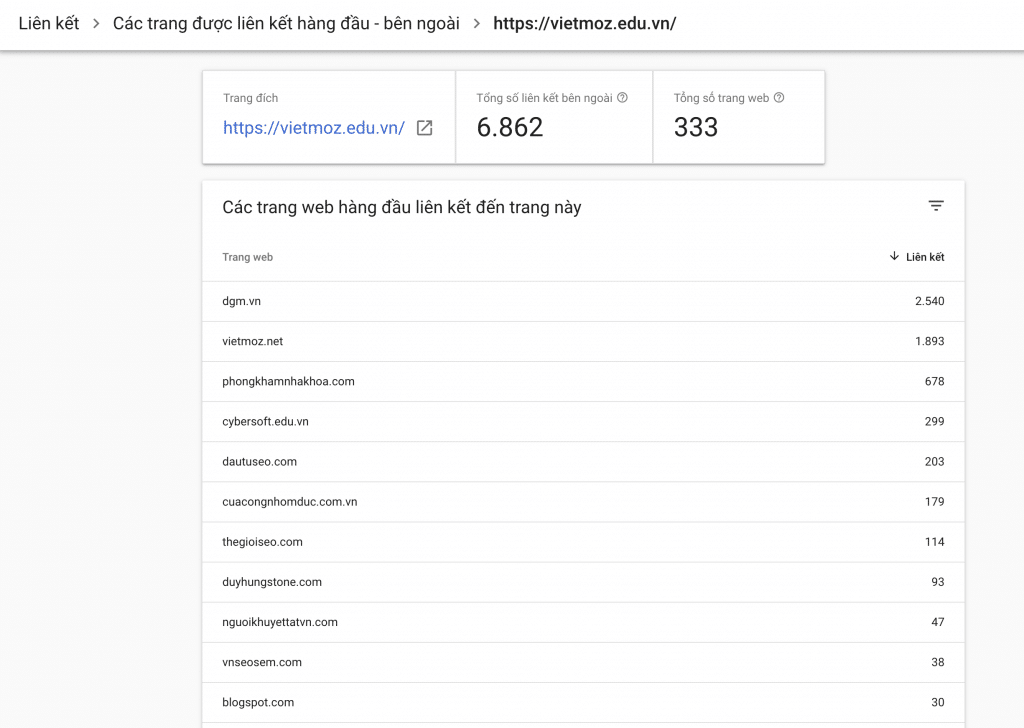
Tại mục này bạn có thể xem trang đích của mình nhận được tổng số bao nhiêu liên kết và các liên kết được đến từ bao nhiêu trang web khác. Bạn cũng có thể kiểm tra chi tiết liên kết của từng trang web khác đã tạo ra liên kết đến trang của bạn cụ thể ra sao.
Nếu bạn nhận thấy các trang này không có sự liên quan, hãy sử dụng tính năng từ chối liên kết để loại trừ các liên kết này để giúp bạn tránh bị Google coi là spam. Còn trường hợp bạn thấy các trang có sự liên quan, bạn hãy tiếp tục phát triển liên kết từ những trang đó.
Các trang web liên kết hàng đầu: Thống kê số lượng tên miền khác đã trỏ liên kết đến website của bạn. Bạn cũng có thể lọc kỹ những tên miền này để loại trừ các tên miền không liên quan hoặc bỏ đi những tên miền Spam.
Các liên kết bên trong: Thống kê liên kết nội bộ trên website của bạn, nhìn vào danh sách này bạn sẽ thấy rõ trang nào đang được ưu tiên nhiều nhất. Nếu muốn bạn có thể thực hiện 1 điều chỉnh để một trang nào đó quan trọng với bạn sẽ nhận được nhiều liên kết nội bộ hơn.
Văn bản liên kết hàng đầu: Thống kê văn bản liên kết trong các trang bên ngoài liên kết đến bài viết trên trang của bạn.
Cài đặt
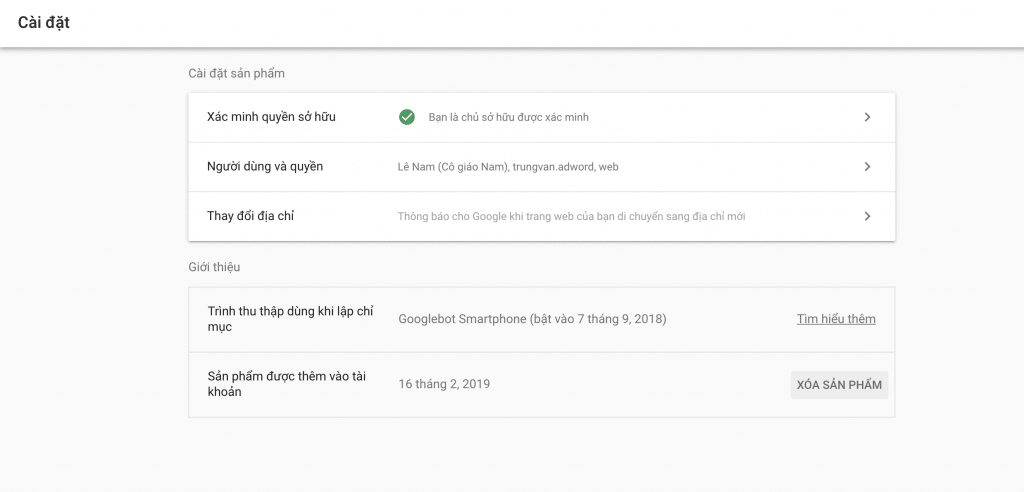
Tại chức năng cài đặt, bạn có thể kiểm tra việc xác minh quyền sở hữu hiện tại của tên miền. Nếu click sâu vào phần xác minh bạn sẽ thấy rõ các phương thức đã xác minh và một số phương thức thay thế.
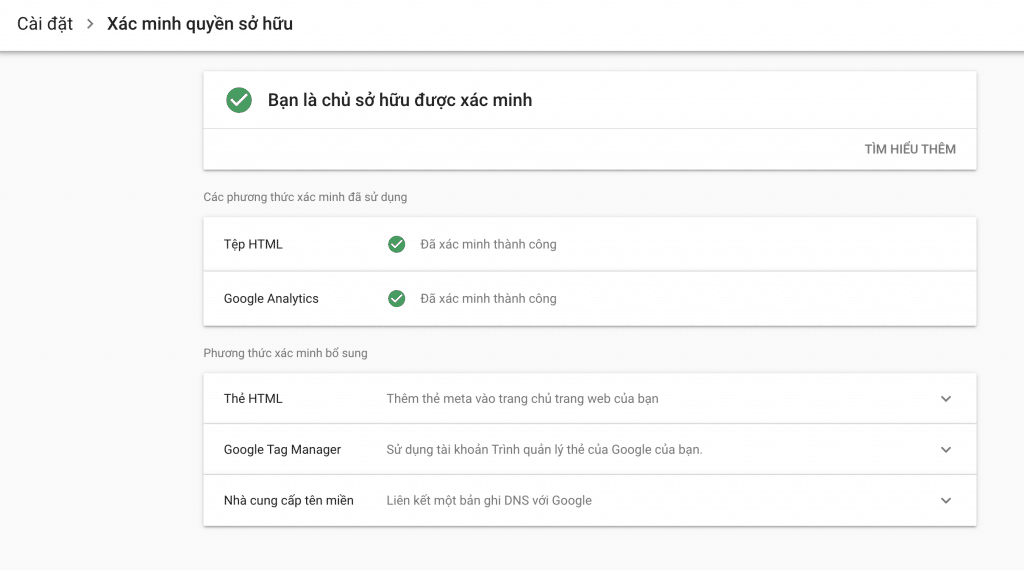
Tại chức năng cài đặt, bạn có thể chia sẻ quyền quản lý bằng cách thêm người dùng mới. Cách thêm người dùng cũng rất đơn giản, bạn chỉ cần thêm email người dùng và thiết lập quyền là được.
Thay đổi địa chỉ – Chức năng quan trọng nhất của mục cài đặt
Đây là chức năng thông báo cho Google khi bạn muốn di chuyển sang một địa chỉ mới.
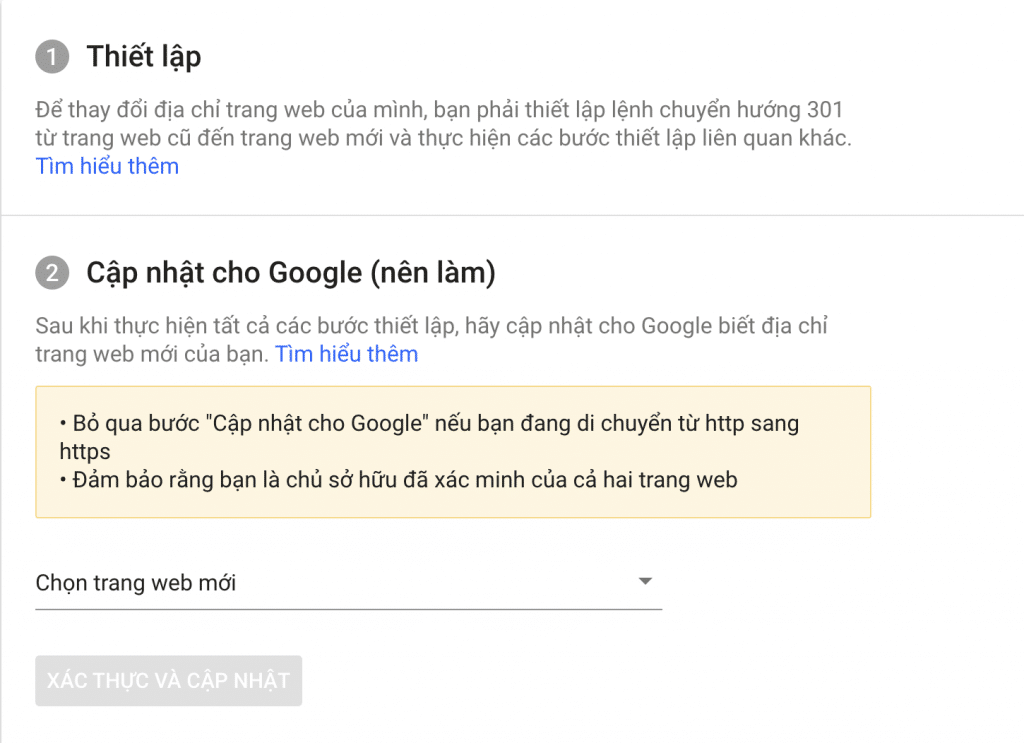
Chức năng này được sử dụng khi bạn muốn chuyển toàn bộ sức mạnh từ trang cũ sang trang mới.
Ví dụ: Trong trường hợp bất khả kháng, bạn cần đổi tên thương hiệu và không muốn sử dụng tên miền cũ. Nếu muốn chuyển sang tên miền mới mà vẫn có thể nhận toàn bộ sức mạnh của tên miền cũ thì đây là chức năng tuyệt vời mà bạn nên sử dụng.
Google cũng có hướng dẫn khá chi tiết, bạn có thể tham khảo thêm. Tuy nhiên, bạn cần lưu ý những điều sau:
- Bạn cần xác minh mình là chủ của cả 2 trang web.
- Chọn trang muốn chuyển sức mạnh trước rồi vào phần cài đặt để chọn trang web mới.
- Trước khi chuyển bạn cần thực hiện lệnh 301 từ trang cũ sang trang mới.
- Hãy cố gắng đợi trang mới index đầy đủ rồi mới thực hiện chức năng thay đổi địa chỉ.
- Theo kinh nghiệm của tôi thì chức năng thường có tác dụng ngay sau 3 – 7 ngày.
- Bạn hoàn toàn có thể dùng lại toàn bộ data của web cũ cho web mới.
- Tôi từng thay đổi địa chỉ nhiều lần và thấy rằng mỗi lần thay đổi địa chỉ, bạn sẽ giữ được khoảng 80% sức mạnh cũ.
Gửi phản hồi
Được biết đây là chức năng giúp những người quản trị web góp ý cải thiện các tính năng của Google Search Console. Tuy nhiên, theo đánh giá của nhiều chuyên gia trong ngành thì hầu hết chưa có ai nhận được phản hồi từ Google sau khi gửi phản hồi cho họ.
Giới thiệu về phiên bản mới
Mục cuối cùng này thống kê lại quá trình dịch chuyển các chức năng từ phiên bản Search Console cũ sang mới.
Khi bạn đã đọc đến những dòng này, tôi thật sự cảm ơn bạn và cũng chúc mừng bạn vì đã trải nghiệm đầy đủ các chức năng quan trọng của Search Console. Hy vọng bài viết về Search Console phiên bản mới nhất này sẽ giúp các bạn có thêm nhiều trải nghiệm để có thể tối ưu trang web của mình được tốt hơn.
Vui lòng để lại bình luận góp ý hoặc những thắc mắc để tôi có thể hoàn thiện bài viết được tốt hơn. Nếu có thể xin hãy chia sẻ bài viết này tới những người phù hợp.
Trân trọng.
Search Console là gì?
Google Webmaster Tool dùng để làm gì?
Google giao tiếp với quản trị viên trang web. Google Search Console hoặc Google Webmaster Tool cho phép bạn phân biệt các vấn đề trên trang web của mình và có thể cập nhật cho bạn biết trang web của bạn có bị nhiễm phần mềm độc hại hay không
Sự khác biệt giữa Google Search Console và Google Analytics là gì?
Google Search Console tập trung vào cung cấp các công cụ và thông tin chi tiết có thể giúp chủ sở hữu trang web cải thiện khả năng hiển thị và sự hiện diện trong SERPs.
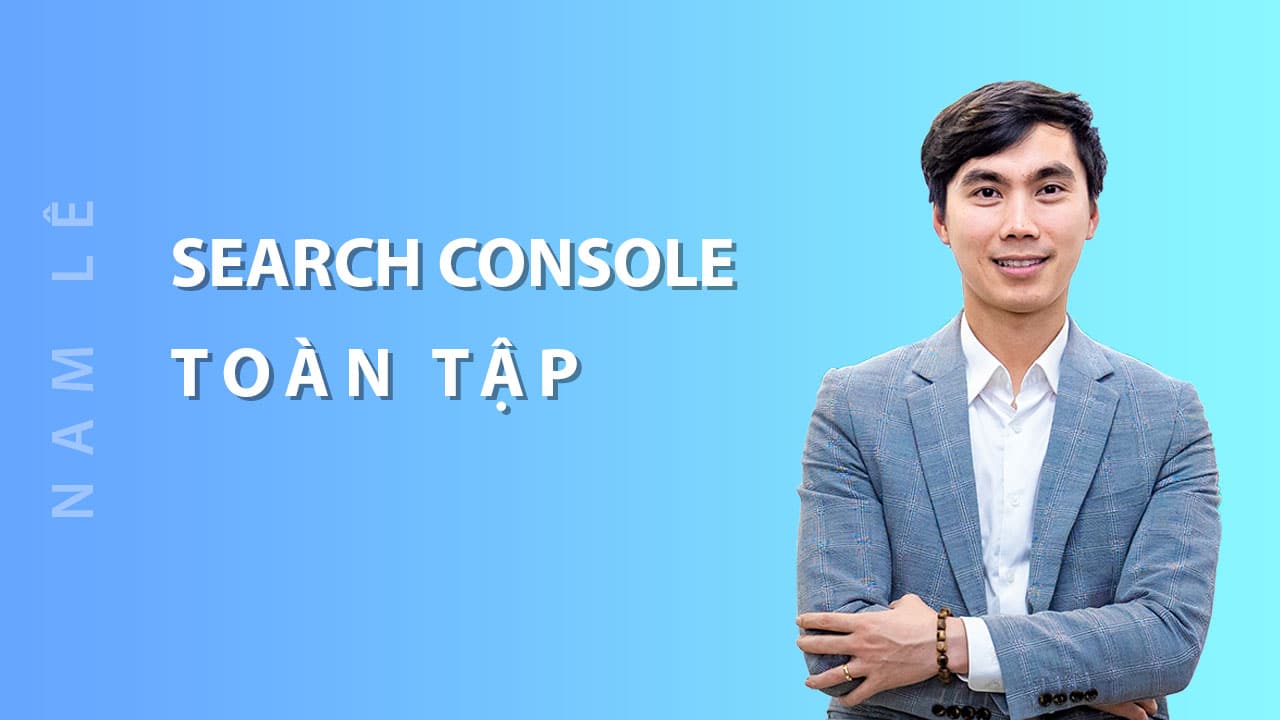
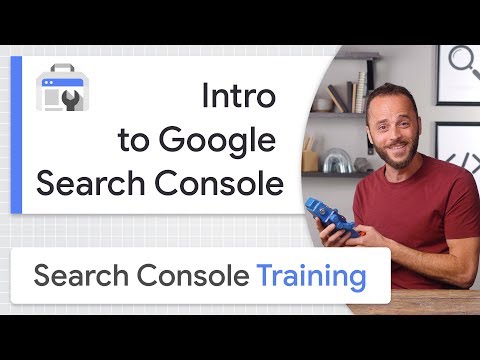

Chào anh Nam!
Rất cảm ơn những chia sẻ của anh. Mình là dân tay ngang, có làm 1 blogspot về nghề thừa phát lại (www.blogthuaphatlai.vn). Trước đây, mình đã lập 1 blog khác, có số lượng bài viết chất lượng, giờ sang blog này thì có nhập toàn bộ bài viết của blog cũ qua. Tuy nhiên, sau đó mình đổi ý nên xóa hết các bài đó (và cũng không nhập lại được nữa ví blogspot báo mình nhập quá số lần quy định). Giờ trên console nó báo đến mấy trăm trang lỗi 404. Mình đã chủ động xóa thủ công chỉ ở mức xóa tạm thời 6 tháng. Xin hỏi với blogspot thì có cách nào xóa vĩnh viễn các link trên không. Cảm ơn anh Nam.
Hệ thống Google Search Console sẽ tự xóa các link đó đi, anh em cứ yên tâm nếu đã xóa rồi thì nó sẽ mất. Việc của mình là đợi thôi.
Xin cám ơn bài viết này ạ
bác cho em xin đoạn code json mà bác đã dùng để sửa lỗi
The reviewed item’s name is missing
Invalid object type for field “author” (optional)
được không ạ đoạn vd thôi cũng được
Em chào anh!
Anh có thể giúp e đc k ạ. E cài GG Console cho trang web https://noithatkaraokevn.com/. Nhưng khi xác minh thì lại hiện
Phương thức xác minh:
Thẻ HTML
Lý do không xác minh được:
Thẻ meta của bạn không chính xác. Bạn có đang sử dụng thẻ meta cho trang web hoặc tài khoản người dùng khác không?
Thẻ meta mà chúng tôi tìm thấy:
xnPonNaw7YUr9CEarHRCPsyDRtNBulny_PVv1_wn18Y
E cảm ơn anh
Bạn xem đã add đúng thẻ meta mà Search Console yêu cầu vào web chưa? Và đoạn thẻ meta mà hệ thống báo tìm thấy có phải của bạn không? Nếu nó thuộc về người khác thì bạn nên xóa đi nhé.
Bác Nam cho em hỏi, Google Analytics 4 property không cho hiển thị view setting. Trong trường hợp này sẽ kết nối Analytics 4 vào search console như thế nào. Cảm ơn bác.
GA4 nó còn nhiều bất cập nên mình mới chỉ update 1 vài tài khoản lên và chưa thử kết nối với GSC. Hung đợi thêm thời gian nữa mình biên bài về GA4 nhé
Trong bài viết em có thấy muốn lấy dữ liệu API từ google search console để lấy đầy đủ dữ liệu. Em có tìm trên mạng thì không thấy có hướng dẫn dể lấy api này.
Hồi mình đi dự chương trình Google Dance tại Sing được nghe các chuyên gia Google nói vậy. Còn do khả năng lập trình của mình hạn chế nên mình cũng không làm được bạn ạ. Bạn cố gắng tìm thêm nguồn từ ngước ngoài xem sao
Bác Nam cho hỏi phần FAQ làm như nào thế ah ? Đẹp quá 😀
FAQ mình dùng tiện ích của Rank Math đó bạn, khá thuận lợi. Bạn có thể cài đặt và sử dụng
Bác có tùy biến thêm mà. Em có dùng mà ko có được hiển thị như bác. Bác share em code được ko ah. Cảm ơn bác 😀
Code đó mình tự sửa lại, nên có share ra thì cũng không biết phải gửi cho bạn kiểu gì vì mỗi theme có cài đặt khác nhau mà